アニメイトオンラインのクーポンの入手方法と使い方

アニメイトオンライン(animate公式オンラインショップ)でお得に割引価格で安く買うことが出来るクーポンの入手方法とクーポンの使い方についてです。
購入手続き時に、支払い方法確認画面の「クーポン入力欄」入力することで、額面分の割引が適用されたり、送料が無料になったりするサービスが適用されるチケットがアニメイトオンラインショップのクーポンです。
発行されるクーポンは「数字4桁×4つ」の計16桁が番号で「1111-2222-3333-4444」のように通知され、入力の際は、「-」(ハイフン)を含めた16桁を全て入力する必要があります。
このクーポンコード入力時に誤って英字が入ってしまったり、16桁以外のコードは「クーポン入力欄」へ入力してもエラーとなります。入力間違いにご注意ください。
アニメイトオンラインのクーポンの入手方法
クーポンは各種キャンペーンを実施している際に発行されます。アニメイトオンラインショップで利用できるクーポンを発行するキャンペーンは、アニメイトオンラインショップ以外にもアニメイト店舗やアニメイトブックストア、他のサービスでも実施する事があり、様々なタイミングでクーポンを得られます。また、商品の価格が変更となり差額が発生する場合など、一部返金の代わりにクーポンを発行して対応することもあります。
アニメイトオンラインショップで使えるクーポンの入手方法としては、次の7つがあります。
1.アニメイトオンラインショップのキャンペーンで配布するクーポン
アニメイトオンラインショップでは、お得なキャンペーンを様々実施していますが、そのキャンペーンの中でクーポンが配布されることがあります。
2018年9月には1会計内で一番高額な商品1点にのみ適用の「10%オフクーポン」が期間限定で配布されました。最新のクーポンを入手したい方は、アニメイトオンラインショップの「
2.アニメイト店舗で配布するクーポン
アニメイトの店舗でもクーポン配布キャンペーンを実施していることがあります。店頭で配布された広告に書かれているクーポンコードを入力することで、様々な割引サービスを受けることができます。このクーポンはメルカリやラクマなどのフリマサイトで販売されていることもあります。クーポン配布期間中などにチェックしてみると良いでしょう。
3.アニメイトブックストアで配布するクーポン
アニメイトブックストアはアニメイトが運営している電子書籍の最新巻を立ち読み・購入できる電子書籍サイトです。
ここでも頻度は稀ですがアニメイトオンラインショップで利用できるクーポンを配布することがあります。クーポンコードを入力することで、アニメイトオンラインショップで割引を受けることができます。
4.返金対応として配布するクーポン
購入手続きが完了した後で、商品の価格が変更になってしまい、差額が発生することがあります。こうした返金が発生する場合などに、一部返金の代わりとしてクーポンが配布されることがあります。
5.メールでもらえる誕生日クーポン
アニメイトオンラインショップに会員登録する際に生年月日を入力します。これをもとに誕生月近くなると「誕生日クーポン」がメールで送られて来ます。
ただし、メールマガジンの配信選択で「メールマガジンを受け取る」という設定にしておかないと、せっかくの誕生日クーポンもお得な情報も送られてきません。会員登録済みの方はマイページにログインして、メルマガ配信設定が「受信する」になっているかどうか確認しておきましょう。
6.LINEのキャンペーンでもらえるクーポン
アニメイトの公式LINEでもさまざまなキャンペーンでクーポンを配布しています。2018年10月にはハロウィンキャンペーンと題して合言葉でもらえる期間限定特別クーポンを配布していました。
アニメイトオンラインショップLINE公式アカウント「@poe2632e」を友だち追加することで、お得なクーポン配布はもちろんのこと限定特典情報やアニメイト限定版についての情報なども得られます。
7.Twitterのキャンペーンでもらえるクーポン
アニメイトオンラインショップでは積極的にSNSを活用しており、特にTwitterの公式アカウントは頻繁に様々なキャンペーンやクーポン情報を発信しています。
例えば、「フォロワー〇人突破記念!フォロー&RTで総額〇万円分のクーポンを抽選でプレゼント」など、かなりお得なキャンペーンも行っています。
こうしたTwitter限定のクーポンキャンペーンを実施していることがよくあるので、アニメイトオンラインショップの公式Twitter「@animateonline」をぜひフォローして、お得な情報をいち早く手に入れましょう。
なお、アニメイトオンラインショップよりクーポンが発行されると、登録メールアドレス宛に「クーポンコード」と「各種使用条件」がメールで届いてお知らせされます。
あわせて、マイページの「クーポンBOX」からも、クーポンコードを確認する事ができますので、万が一メールを間違って削除してしまっても、ログインしてクーポンBOXを見れば大丈夫です。
クーポンBOXで確認できる内容は、クーポンコード・クーポンの割引率(額)・有効期限となります。
入手したクーポンの使い方
アニメイトオンラインショップでのクーポンの使い方はとても簡単です。購入手続き画面で「クーポンの利用」の「コード」のところにクーポンコードを入力し「入力」をタップするだけです。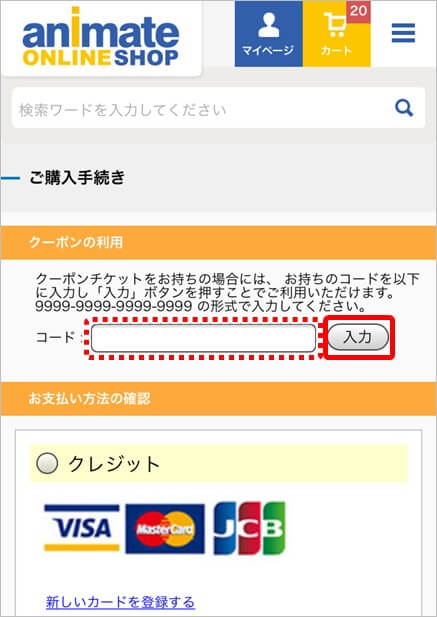
そのあとは画面に沿って注文手続きを進めて、「ご注文内容の確認」画面で割引が適用されていることを確認し「注文を確定する」ボタンをタップするだけです。
なお、注文確定後にクーポンを利用することはできませんので、必ずクーポン利用金額や支払金額を確かめた上で、注文を確定するようにしてください。
利用に際し他にも注意点がいくつかあります。
・クーポンはアカウントごとに発行および管理しており、該当のクーポンが発行されたアカウントでのみ利用することができます。異なるアカウントで利用することはできませんのでご注意ください。
・アニメイト店頭やアニメイトカフェ、アニメイトブックストアで利用することはできません。
・一度利用されたコードを再度入力することや、注文確定後にクーポン利用をキャンセルすることはできません。
・注文済み商品に後から「まとめて発送」にて商品を追加する場合、新たにクーポンを利用することはできません。
・商品代金以上の割引はできません。
・有効期限の切れたクーポンは使えません。
・クーポンが適用された商品がキャンセルとなった場合、クーポンも失効します。
他のインターネットショッピングでは、商品がキャンセルになるとポイントやクーポンが戻ってくることがありますが、アニメイトオンラインショップではクーポンは一度きりしか使えず、確定されるとその後キャンセルになっても失効して戻ってこない、という大きな注意点があります。
クーポンがエラーで使えないときの確認事項
「クーポンの利用」欄に入力したクーポンコードが使えない場合、「入力されたクーポンコードにエラーがあるか、クーポン毎のご利用条件を満たしておりません。クーポンコード及びご利用条件をご確認の上、再度ご入力をお願いいたします」と、エラーメッセージが表示されます。クーポンは所持していればいつでも利用できるわけではなく、発行されたクーポン毎に異なる利用条件が設定されています。
エラーが表示されるという事は、クーポンコードの入力間違いや有効期限切れ、該当のクーポンが発行されたアカウントとは異なるアカウントでログインされている等、クーポンの利用条件を満たしていない可能性がありますので、まずは入力コード・利用期限・利用条件を確認してください。
ハイフンの入れ忘れや利用期限切れはよくあるミスなので、注意しましょう。
入力コードや利用条件に何も問題がないにも関わらず、引き続きクーポンの確定ができない場合は、下記項目を記載の上、
・お問い合わせ項目1:「注文について(注文手続き・同梱など)」を選択。
・お問い合わせ項目2:「その他」を選択。
・名前(自動入力されます)
・電話番号(自動入力されます)
・登録メールアドレス(自動入力されます)
・お問い合わせ内容:エラーとなったクーポンコード、エラーとなったクーポンの名称、注文を予定していた商品名をすべて記載してください。
サポートセンターへ問い合わせを行うと、アニメイトオンラインショップにて原因を調べた後、その詳細がメールで送られてきます。
なお利用状況によっては、追加で確認事項が出る場合があります。その場合はアニメイトオンラインショップからの指示に従ってください。
アニメイトオンラインのログイン方法とログインできないときの対処法

アニメイトオンライン(animate公式オンラインショップ)にメールアドレスまたはYahoo! Japan IDでのログイン方法とログインできない原因と対策についてです。
アニメイトオンラインショップではログインできないと買い物ができませんので、急にログインできなくなると困ってしまいますよね。
ログインできない原因には登録メールアドレスやパスワードの入力間違い、Yahoo! Japan IDの入力ミスや、メンテナンスに伴うYahoo! Japan IDでのログイン制限や、利用規約抵触によるログイン制限などがあります。
メールアドレスでのログイン方法
それでは最初に、登録したメールアドレスでのログイン手順を、画像を交えて詳しくご紹介します。1.スマートフォンのブラウザでアニメイトオンラインショップを検索し、トップページを表示させましょう。
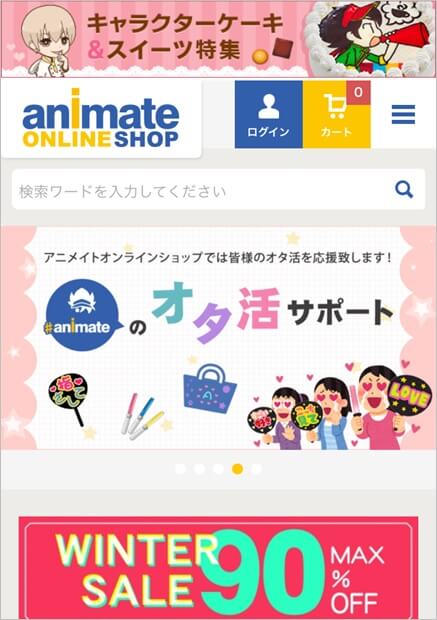
2.トップページ右上のログインボタンをタップしましょう。
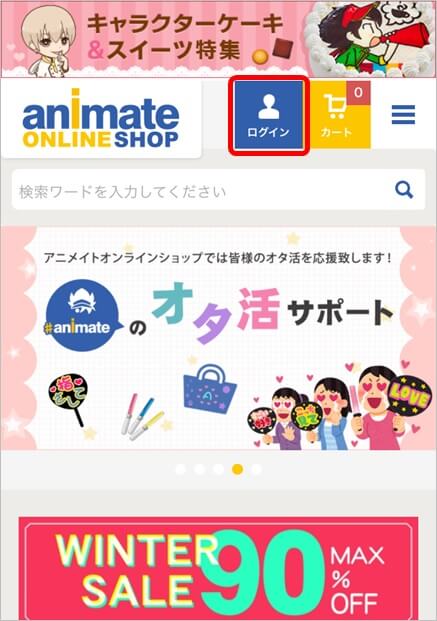
3.ログイン画面が表示されますので、メールアドレスとパスワードを入力し、「ログイン」ボタンをタップしましょう。
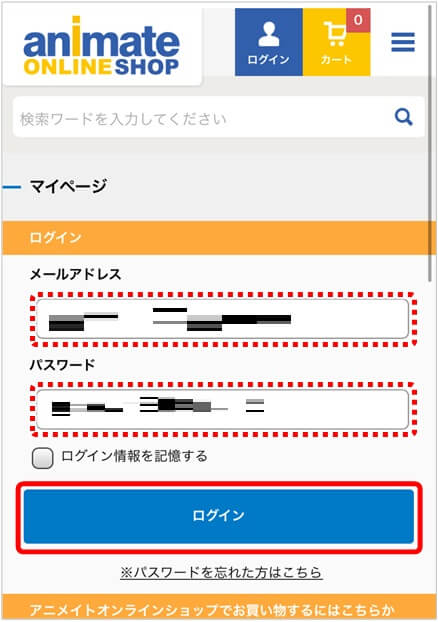
4.マイページが表示され、ログインが完了しました。
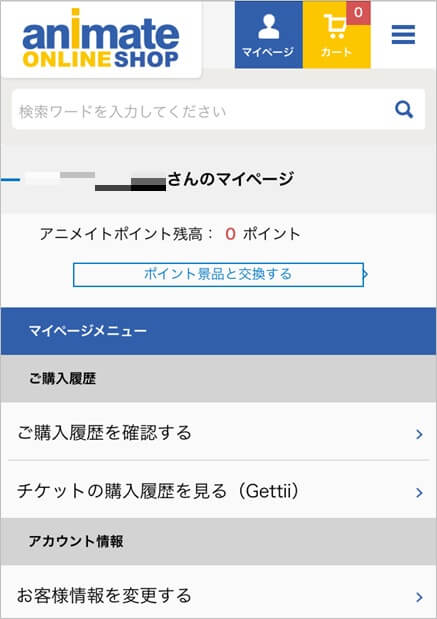
メールアドレスとパスワードを入力するだけなので非常にスムーズにログインできます。
Yahoo! Japan IDでのログイン方法
アニメイトオンラインショップでは、メールアドレスとパスワードを入力する一般的な方法以外にも、Yahoo! Japan IDを利用してログインする事もできます。画像を交えて詳しくその手順をご紹介します。1.スマートフォンのブラウザでアニメイトオンラインショップを検索し、トップページを表示させましょう。
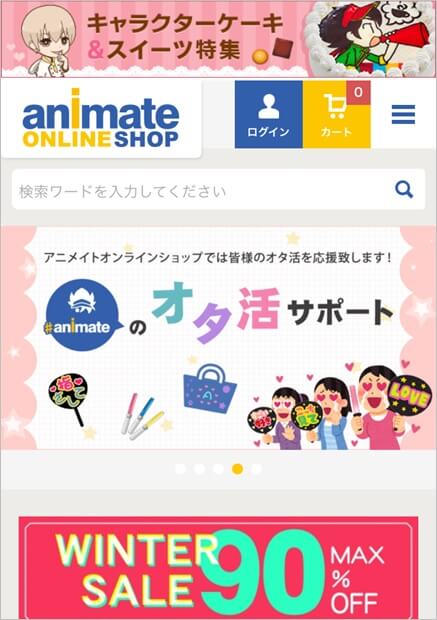
2.トップページ右上のログインボタンをタップしましょう。
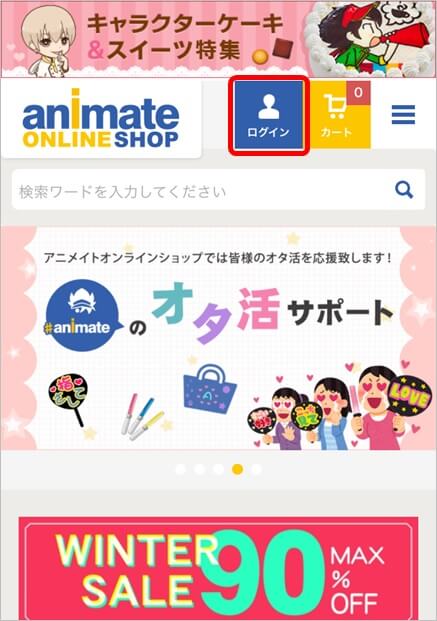
3.ログイン画面が表示されますので、画面を少し下へスクロールし、「Yahoo! Japan IDでログイン」をタップしましょう。
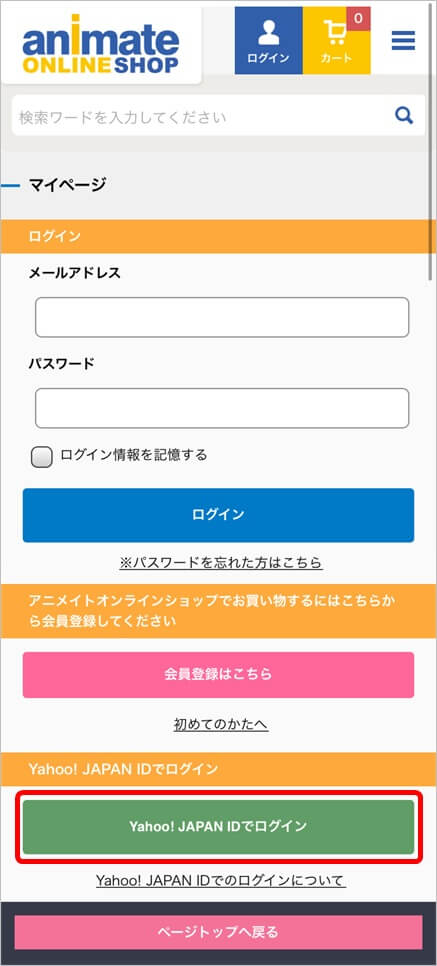
4.Yahoo! Japan のログイン画面が表示されます。Yahoo! Japan IDを入力し「次へ」をタップしましょう。
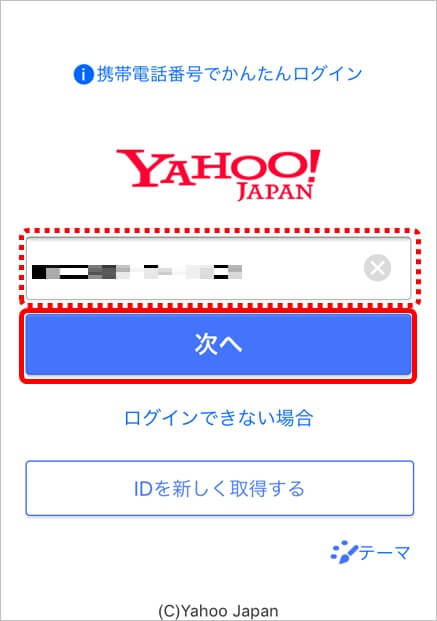
5.次にYahoo! Japanのログインパスワードを入力し「ログイン」をタップしましょう。
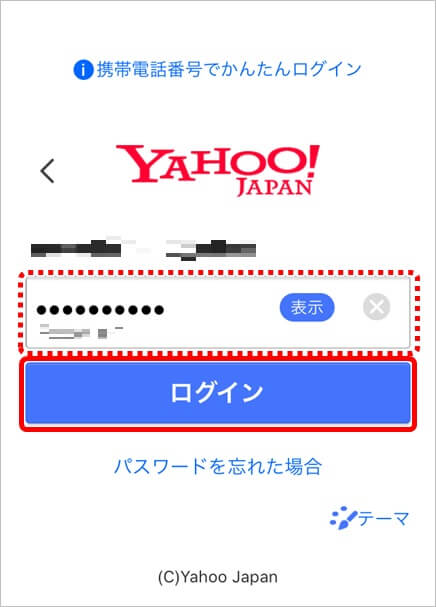
6.最初だけ会員登録画面が開きます。登録したいメールアドレスを入力し「次へ進む」をタップしましょう。
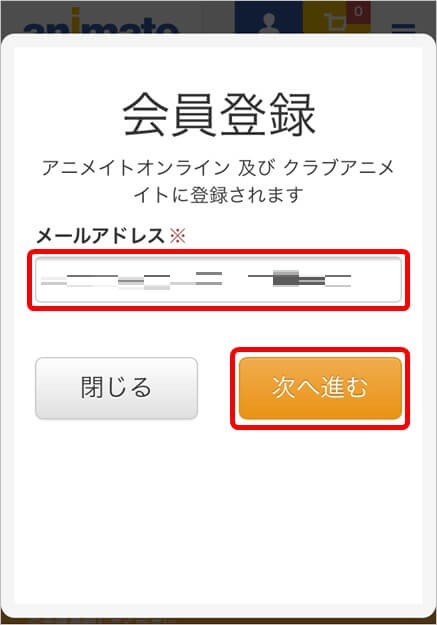
7.確認のため、再度メールアドレスを入力してください。
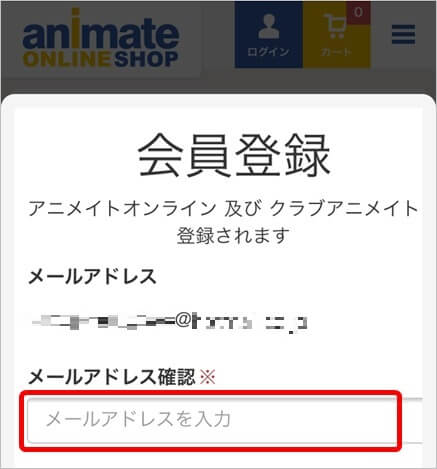
8.次に画面を少し下へスクロールし、パスワードを2か所入力しましょう。パスワードは6文字以上16文字以内の半角英数を入力する必要があります。
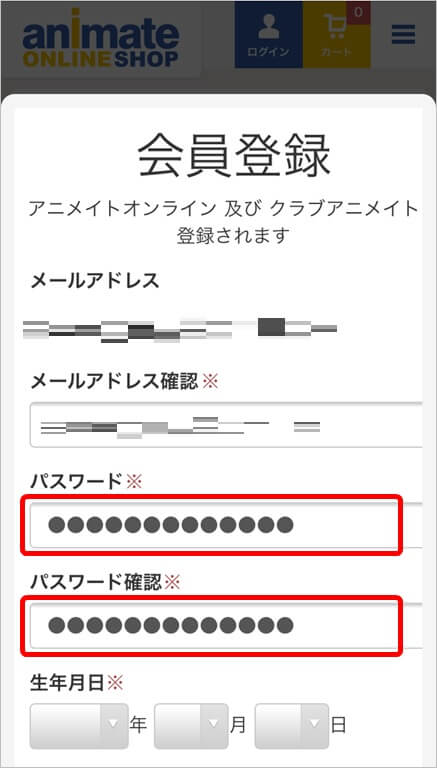
9.さらに画面を少し下へスクロールし、「生年月日」と「性別」をそれぞれ入力しましょう。
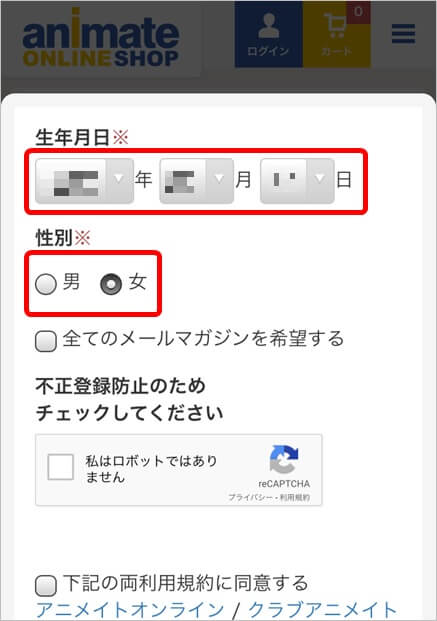
10.画面を少しスクロールし、不正登録防止のためのチェックを行い、「下記の両利用規約に同意する」へチェックを入れ、「登録する」をタップしてください。
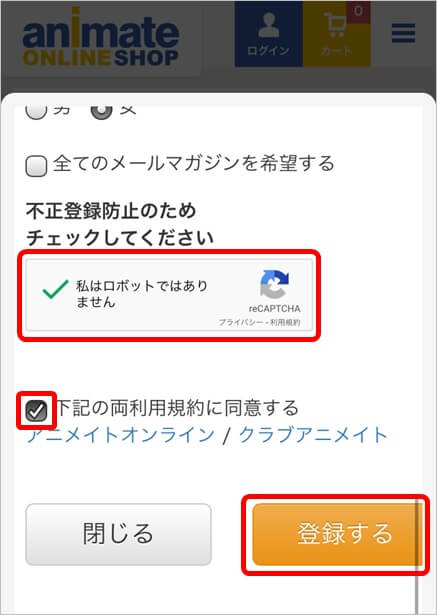
11.問題がなければ会員登録完了画面が表示されます。「閉じる」をタップしてください。
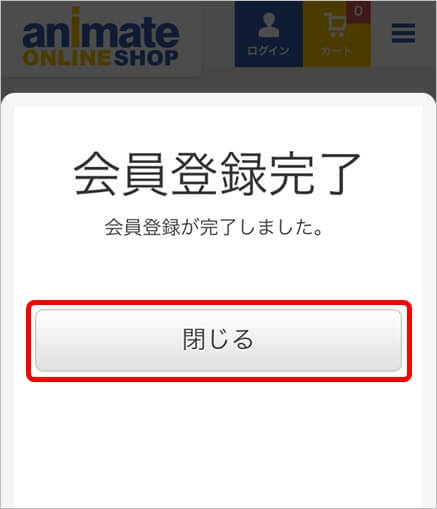
12.ログインが完了し、マイページが表示されます。画面上部に「〇〇さんのマイページ」と表示されていれば、会員登録が成功しています。「〇〇さん」は登録したメールアドレスが表示されています。Yahoo! Japan IDと連携させているTポイントの残高が表示されることもあります。
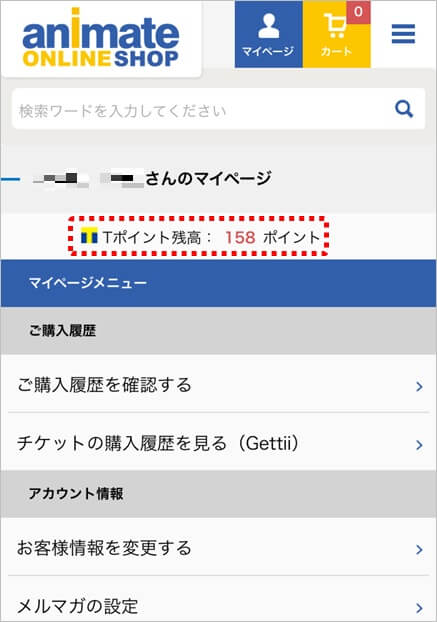
Yahoo! Japan IDでのログインは、初回のみ手順6~11の操作が必要です。二回目からは手順1~5の操作だけでログインすることができます。
なお、既にアニメイトオンラインショップの会員の場合でもYahoo! Japan IDでの登録は可能ですが、アニメイトオンラインショップ会員登録時と同一のメールアドレスを利用することはできませんので、別のメールアドレスを準備してください。
ログインできない原因と対策
アニメイトオンラインショップを利用していてログインできなくなることがあります。数量限定の商品を購入したいときや、チケットの申し込み期限間近などは焦ってしまいますよね。しかしログインできない原因はそれほど多くありません。まずは公式サイトのヘルプページ「
◼︎ログイン用メールアドレスを間違えている
アニメイトオンラインショップで「新規登録」や「初めての方へ」から会員登録した方は、登録メールアドレスとログインパスワードの両方が一致していないとログインできません。
複数のメールアドレスを使い分けている方や、メールアドレスが変更になった時などは、ログイン用メールアドレスを入力する際に間違えてしまうことがあります。
まずは落ち着いて入力した内容を確認してみましょう。闇雲にメールアドレスを入力してはログインできるか試す方もいるかもしれませんが、アニメイトオンラインショップでは5回連続でログインに失敗すると、一定時間ログインが行えなくなりますのでお勧めできません。
メールアドレスは大文字小文字・全角半角を判別されますので、直接手入力をするのではなく、スマホや端末のメモ機能などを使ってコピー&ペーストで入力すると間違いが防げます。
また、登録した際にアニメイトオンラインショップから「お客様情報登録のお知らせ」というメールが送られており、会員登録をした後にメールアドレスを変更していなければ、このメールに記載されている「お客様情報」の「メールアドレス」が会員登録時の「登録メールアドレス」となりますので、そのメールアドレスでログインすることができます。
◼︎ログイン用パスワードを間違えている
こちらもよくあるログインできない理由の一つです。まずは、以下の事に注意してもう一度パスワードを入力してみましょう。
・数字の「0」とアルファベットの「O」を間違えていませんか?
・数字の「1」とアルファベットの「l」を間違えていませんか?
・数字の「9」とアルファベットの「q」を間違えていませんか?
・アルファベットを大文字で入力していませんか?
・パスワードの前後に「 」(スペース)が入力されていませんか?
・記号や全角で入力されていませんか?
メールアドレスの項目でも少し触れましたが、ログインに5回連続で失敗すると、「連続してパスワードを間違ったため、アカウントをロックしました。」と表示され、不正利用防止のためアカウントにロックがかかってしまいます。
ロック時間は最大で24時間となりますので、ロック時間が経過してから改めてログイン情報を確かめたうえでログインしましょう。
なお、どうしてもロック解除を急いで行ってほしい場合は、アニメイトオンラインショップサポートセンターにて本人確認の上、解除手続きを行う事が可能です。
「氏名」「生年月日」「登録住所」「登録メールアドレス」「登録電話番号」と、「アカウントロック解除希望」の旨を「
問い合わせフォームが正常に動作しない場合は「support@animate-onlineshop.jp」まで、問い合わせ内容を記載したメールを送りましょう。
パスワードを忘れてしまって思い出せない場合は、「
◼︎メールアドレスが変わってしまい、パスワードも忘れてログインできない場合
メールアドレスかパスワードのどちらか一方が不明なだけならば、問い合わせることで解決するのですが、両方わからない場合はアニメイトオンラインショップ側で登録メールアドレスの修正・変更を行ったのち、改めてパスワード再設定を行う必要があります。
このため「
<必要事項>
・名前
・登録電話番号
・生年月日
・登録住所
・受信可能メールアドレス
・問い合わせ内容:メールアドレスが変わり、パスワードを忘れた
それぞれの項目に必要事項を入力の上、問い合わせを行ってください。なお、どうしても問い合わせフォームが正常に動作しない場合は「support@animate-onlineshop.jp」まで、問い合わせ内容を記載したメールを送りましょう。
◼︎Yahoo! Japan IDでログインができない
Yahoo! Japan IDを利用してのログインは、Yahoo! Japan へのログインと同じです。
ID入力画面で「正しく入力してください」などと表示される場合は、IDに誤りがある場合です。「Yahoo! JAPAN IDの入力のヒント」を参照のうえ、正しいYahoo! Japan IDを入力してください。
「パスワードが違います」と表示されるのは、入力したパスワードに誤りがある場合です。「パスワードの入力のヒント」を参照のうえ、正しいパスワードを入力してください。
Yahoo! Japan IDを忘れてしまった場合は、Yahoo! Japan IDに関するヘルプの「Yahoo! Japan IDを忘れてしまった」を参照してください。
Yahoo! Japan ID のパスワードを忘れてしまった場合ですが、Yahoo! Japan IDのパスワードは、アニメイトオンラインショップのパスワード再設定機能を利用することができません。
Yahoo! Japan IDのログイン画面にある「ログインできない方はこちら」をタップして進み、該当の項目よりパスワードの再発行等を行ってください。
またはYahoo! Japan IDに関するヘルプの「パスワードを忘れてしまった」からパスワードの再設定を行ってください。
◼︎Yahoo! Japan IDのログインボタンが表示されない
ログインボタンをタップした後に表示されるログイン画面において「Yahoo! Japan IDでログイン」というボタンそのものが無くなってしまうことがあります。ログインに使うはずのボタンがいきなり無くなっていたら、本当に驚きますよね。
こんな時はアニメイトオンラインショップの「
お知らせの中に「【重要】Yahoo! Japan IDに関するメンテナンスのお知らせ (期間中、全サービス停止)」とあり、その内容が「〇月〇日に発生致しましたシステム障害に伴いYahoo! Japan IDのアカウントへ現在ログイン制御をかけさせていただいております。」という文章だった場合、このログインボタンが無い不具合に関する内容です。
これはユーザー側でログインを失敗したなどの不手際で起こるわけではありません。Yahoo! Japan IDとアニメイトオンラインショップにおいて何らかの原因からシステム障害が発生したため、一時的にYahoo! Japan IDを用いたログインの一切を制限しているだけです。
早急にメンテナンスが行われますし、その日時も公開されますのでご安心ください。
とはいえアニメイトオンラインショップでのメンテンナンスが実施されるまではYahoo! Japan IDでのログインはできませんので、もしこのような事態に陥り、どうしてもログインしたい場合は、違うメールアドレスを用いて新規会員登録を行うほかありません。
◼︎「このアカウントは、ロックされております。しばらく経ってからログインを行ってください。」と表示される
何らかの理由により、利用しているアカウントが制限されているときに表示されます。利用アカウントに制限がかかるのは次のような場合です。
・複数の注文をキャンセル、返品した場合
・受注限定生産の商品をキャンセル、返品した場合
・イベント応募付き商品をキャンセル、返品した場合
・webサイン会商品をキャンセル、返品した場合
・【アニメイトオンラインショップ利用規約】第5条 禁止事項に抵触し、利用させられないとアニメイトオンラインショップが判断した場合
商品や注文のキャンセルなどが度重なり、悪質なユーザーだと判断された場合などにとられる措置のようです。
身に覚えのない場合は、自分のユーザー情報を記載の上、「
なお、どうしても問い合わせフォームが正常に動作しない場合は「support@animate-onlineshop.jp」まで、問い合わせ内容を記載したメールを送りましょう。
アニメイトオンラインの会員登録方法と会員登録できないときの対処法
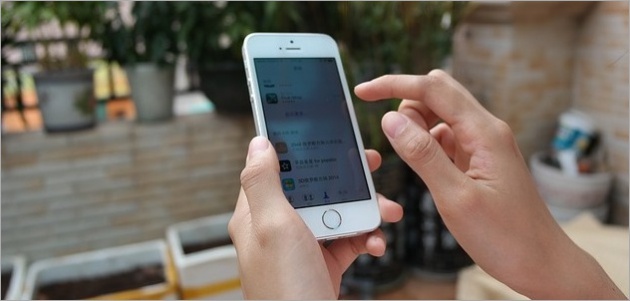
アニメイトオンライン(animate公式オンラインショップ)で新規会員登録する手順と会員登録できない原因と対処法についてです。
アニメイトオンラインショップへの新規会員登録はとても簡単な操作で行うことができますが、エラーが出てしまい会員登録できない原因にはメールアドレスの入力間違いや、パスワード入力時に記号を入力してしまった場合などがあります。
新規会員登録の方法と会員登録できない時の対処法をまとめましたので、参考になさってください。
アニメイトオンラインの年会費
アニメイトオンラインショップとは、アニメ・コミック・ゲームはもちろん人気作品のグッズや同人誌なども取り扱う日本最大級の通販型アニメショップです。常時約250,000点以上の商品を取り扱い、毎日約400点もの商品が新たに入荷されています。アニメイトオンライン限定販売や限定特典の商品も多数取り扱いされているため、特に地方在住のアニメファンにとってなくてはならないサイトの一つと言えます。
最近では通販サイトのAmazonでもプライム会員といって、優待サービスが受けられる有料の会員登録がありますが、アニメイトオンラインの会員登録は無料で行えます。
さらに年会費も無料で、会員登録をすることで商品のレビューや「アニ☆タグ」というユーザーが商品や作品やキャラクターの分類に使用できるラベルの作成が行えるようになります。
このようにアニメイトオンラインショップは会員登録も無料で行えて、年会費も一切かかりませんが、商品購入の際は購入した商品の代金以外に送料がかかります。
また、アニメイトオンラインショップで使える支払い方法は10種類ほど用意されていますが、選択した支払い方法によっては送料とは別に支払手数料が加算されることがあります。
さらに、アニメイトオンラインショップで購入した商品は、自宅以外にもコンビニエンスストアやアニメイト50店舗での受取りが可能ですが、受け取り方法によっても手数料が別途発生します。
アニメイトオンラインの新規会員登録方法
それでは、スマートフォンのブラウザ(iPhone)を用いて、アニメイトオンラインショップの新規会員登録を行う操作手順について、画像を交えて詳しくご紹介します。1.スマートフォンのブラウザでアニメイトオンラインショップを検索し、トップページを表示させましょう。
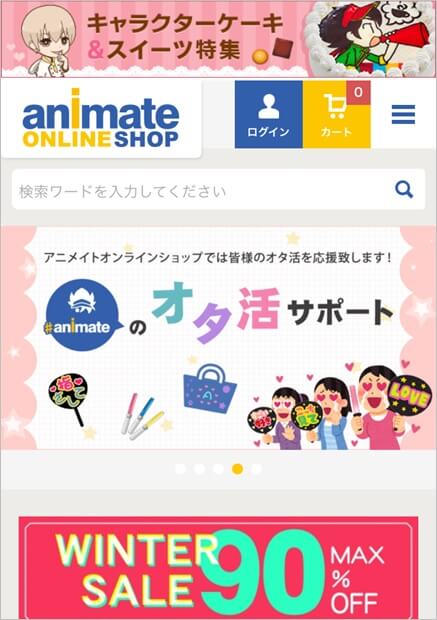
2.トップページ右上のメニューボタンをタップしましょう。
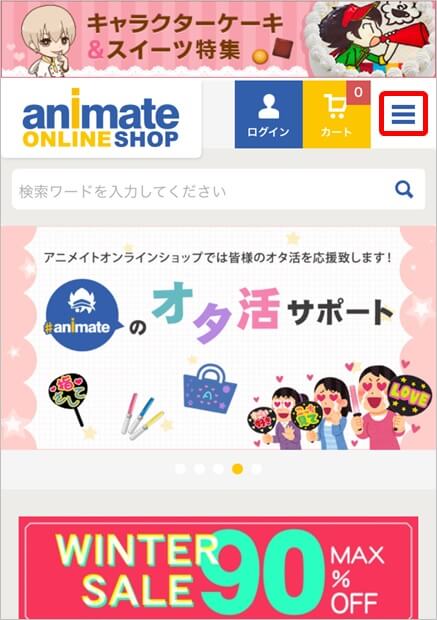
3.メニューが表示されますので、画面を下へスクロールさせて「新規会員登録」をタップしましょう。
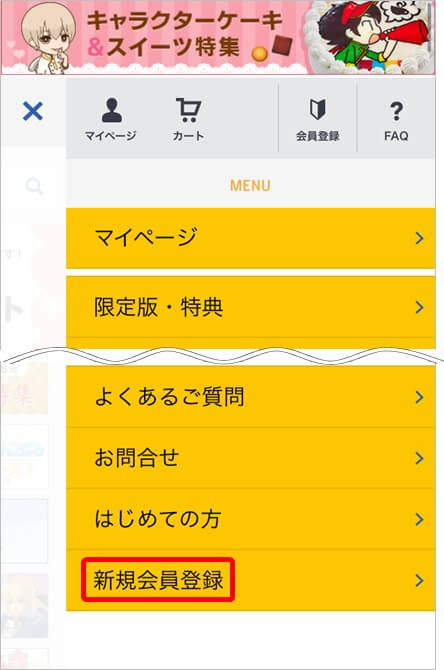
4.表示されたページ下部にある「会員登録はこちら」をタップしましょう。
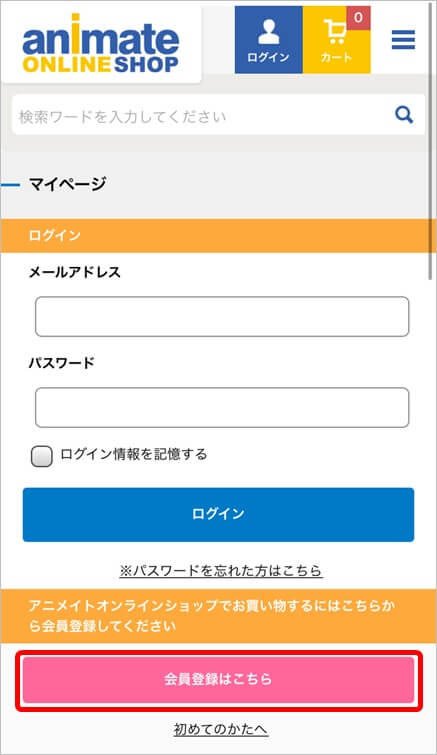
5.会員登録画面が開きます。登録したいメールアドレスを入力し「次へ進む」をタップしましょう。
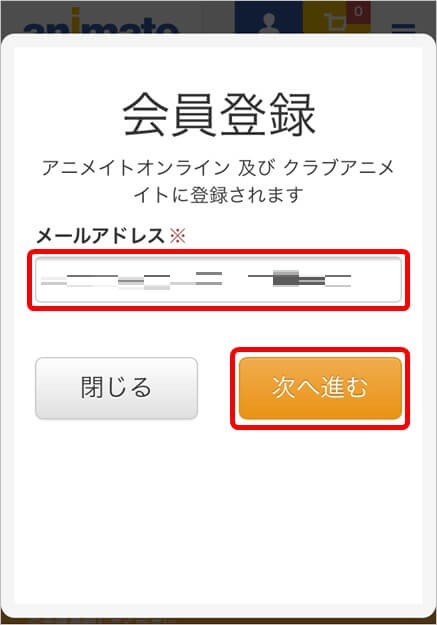
6.確認のため、再度メールアドレスを入力してください。
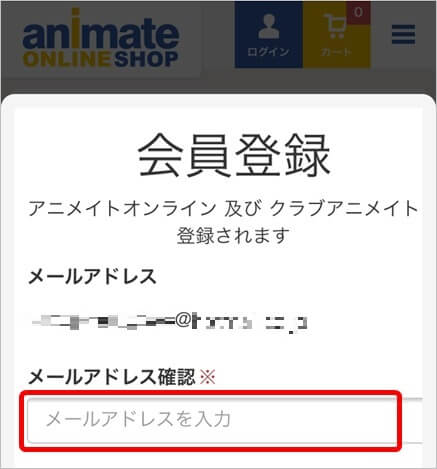
7.次に画面を少し下へスクロールし、パスワードを2か所入力しましょう。パスワードは6文字以上16文字以内の半角英数を入力する必要があります。
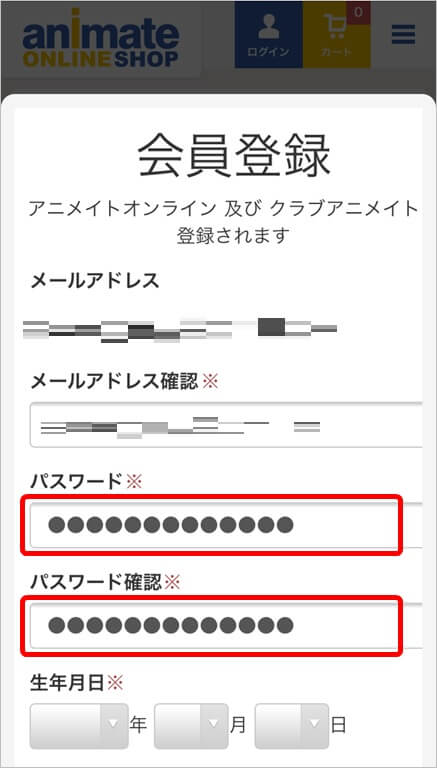
8.画面を少し下へスクロールし、「生年月日」と「性別」をそれぞれ入力しましょう。
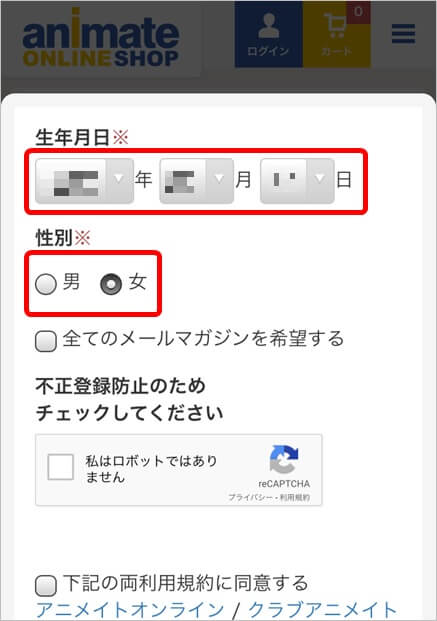
9.画面を少しスクロールし、不正登録防止のためのチェックを行い、「下記の両利用規約に同意する」へチェックを入れ、「登録する」をタップしてください。
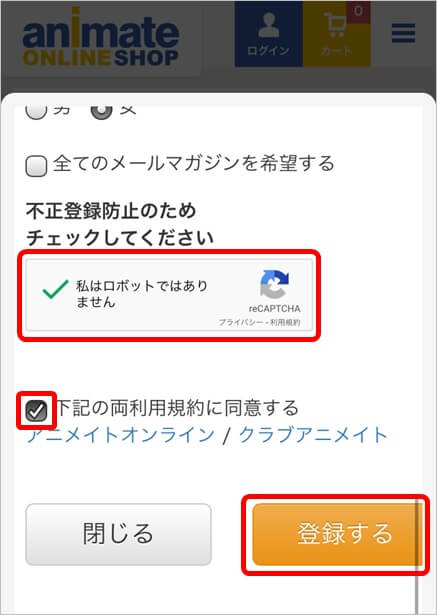
10.問題がなければ会員登録完了画面が表示されます。「閉じる」をタップしてください。
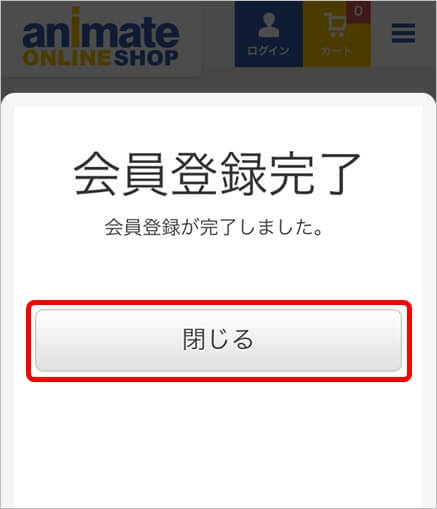
11.ログインが完了し、マイページが表示されます。画面上部に「〇〇さんのマイページ」と表示されていれば、会員登録が成功しています。「〇〇さん」は登録したメールアドレスが表示されています。
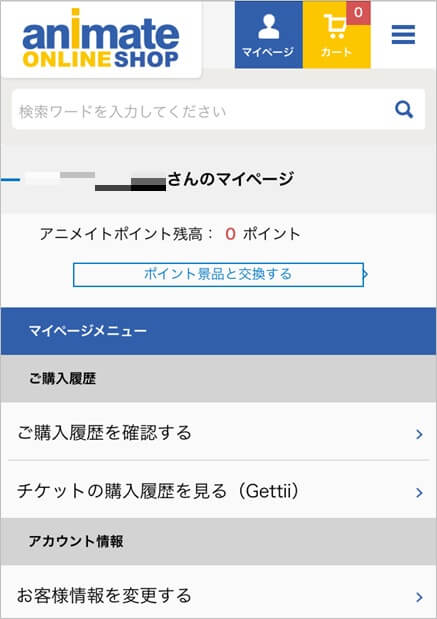
以上で、アニメイトオンラインショップへの新規会員登録が完了しました。
会員登録できない原因と対処法
会員登録自体は難しい操作もなく、メールアドレスとパスワードの登録のみでスムーズに完了できるはずなのですが、何らかの理由により会員登録できなくなることもあるようです。様々な原因と対処法を詳しくご紹介します。◼︎新規会員登録画面での入力に誤りがある場合
登録の際に入力フォームの上部に赤字でエラーが表示されますので、その内容を確認し、以下の原因に気を付けながら再度正しく入力を行ってみてください。
原因:メールアドレスの入力間違いをしている
・アルファベットや数字を全角で入力していないか確認しましょう。
・アルファベットが大文字になっていないか確認しましょう。
・アットマーク(@)を全角で入力していないか確認しましょう。
・ピリオド(.)をカンマ(,)で入力していないか確認しましょう。
・@マークの直前にピリオド(.)が入力されていないか確認しましょう。
・メールアドレスの中に空白や無効な文字がないか確認しましょう
・メールドメイン(@マークより後ろの文字列)を間違えて入力していないか確認しましょう。
原因:パスワードに問題がある
・Σや&など特殊な文字を入れていないか確認しましょう。
・アンダーバー( _ )やハイフン(―)など記号を入れていないか確認しましょう。
・パスワードが短すぎたり、逆に長すぎたりしないか確認しましょう。6文字以上16文字以内という規定があります。
◼︎登録画面で「すでに会員登録で使用されているメールアドレスです。」と出る場合
原因:同じメールアドレスで、以前アニメイトオンラインショップに登録している場合に出るエラーメッセージです。
この場合は「パスワードを忘れた方へ」(https://www.animate-onlineshop.jp/forgot/index.php)から仮パスワードの発行を申請し、登録する予定だったメールアドレスと、発行された仮パスワードを用いてログインしてみてください。
なお、仮パスワードは登録しているメールアドレス宛に送信されます。メールでの返答がない場合は、以下の事が可能性として考えられます。
1.アットマーク(@)より前に、ピリオド(.)やハイフン(-)などの「半角英数字以外の記号」が含まれているアドレスは、アニメイトオンラインショップからのメールが正しく送受信されない場合があります。
2.利用しているメールソフトによっては、アニメイトオンラインショップからのメールが迷惑メールと判断されてシャットアウトされたり、別のフォルダやゴミ箱などに自動振分されることがあります。メールソフトの受信設定を確認してください。
3.ドメイン指定受信設定がされている場合には[ @animate-onlineshop.jp ]を受信できるよう設定が必要です。利用しているプロバイダ、携帯キャリアによっては、アニメイトオンラインショップからのメールが受信されず、メールサーバ側でメールの受信が拒否される場合もありますので、その際はプロバイダ、携帯キャリア各社へ問い合わせを行ってください。
会員登録しないで買うことはできない
一部のオンラインショップでは会員登録を行わなくても、購入のたびに名前や住所などの個人情報を入力することで、ポイントを貯めることはできなくても買い物をすることができます。しかしアニメイトオンラインショップでは会員登録なしで買い物をすることは一切できません。
非会員でも商品の閲覧だけは可能ですので、まずは欲しい商品があるかどうかや、送料、注文から商品到着までどのくらいかかるのかなど、他のオンラインショップやアニメイト店頭と比較検討をしてみてから、新規会員登録を行うのも良いでしょう。
また、会員登録自体は未成年でも行えますが(登録および注文をした時点で利用規約にて保護者の責任において行動したものとみなされます)、一部の年齢制限付き商品(お酒などの20歳未満に販売できない商品や、アダルト作品などの18禁商品)の購入は会員登録後もできませんし、18禁商品は18歳になっていても高校生が購入することはできません。
こうした商品の場合は、年齢認証を行ってから商品ページの閲覧が可能になります。
また登録会員情報に虚偽があり、未成年が年齢制限商品を注文した場合、利用規約「第13条」に則りアカウントの退会または削除が行われる場合があります。未成年の方は併せてご注意ください。
楽天ふるさと納税で楽天バンク決済をする方法と手数料

楽天市場が提供する全国にある地方自治体の中で応援したい自治体に寄附金を送ることができる楽天ふるさと納税で楽天バンク決済で支払いをする方法と手数料についてです。
楽天バンク決済とは、楽天銀行(旧名称:イーバンク銀行)に口座を持っているユーザーが楽天会員の認証のみで口座振替(口座からの自動引き落とし)でお買い物ができる決済システムサービスです。
楽天会員への登録と楽天銀行の口座開設が必要不可欠です。また、利用の際には楽天会員登録と佐久店銀行の口座の紐づけを行う必要もあります。
全てのショップや自治体で利用できる決済方法ではありませんが、クレジットカードの登録が不要なのと口座からの自動引き落としで買い物ができるため、安全かつスムーズな決済方法と言えます。
楽天バンク決済の手順
それでは実際にスマートフォンの画面上で、銀行振込でふるさと納税を行う手順をご紹介しましょう。1.楽天ふるさと納税のページをブラウザで表示させます。
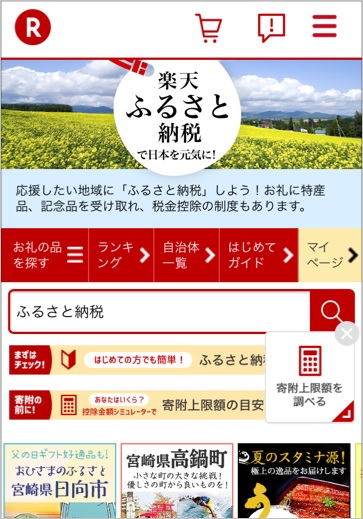
2.今回は例として画面下部に表示されている人気ランキング1位の返礼品をタップします。欲しい返礼品があれば、検索ボックスやカテゴリーから検索することもできます。
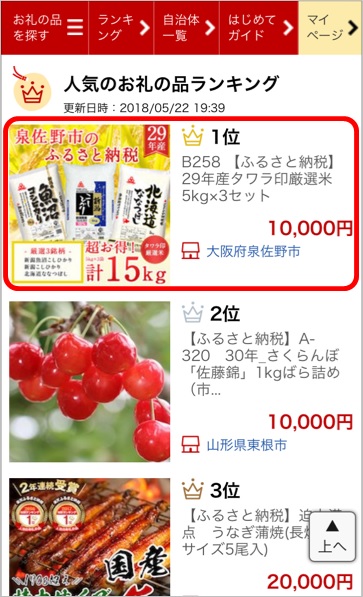
3.タップすると自治体の返礼品ページが表示されます。画面をスクロールして注意事項を確認し「購入手続きへ」をタップします。
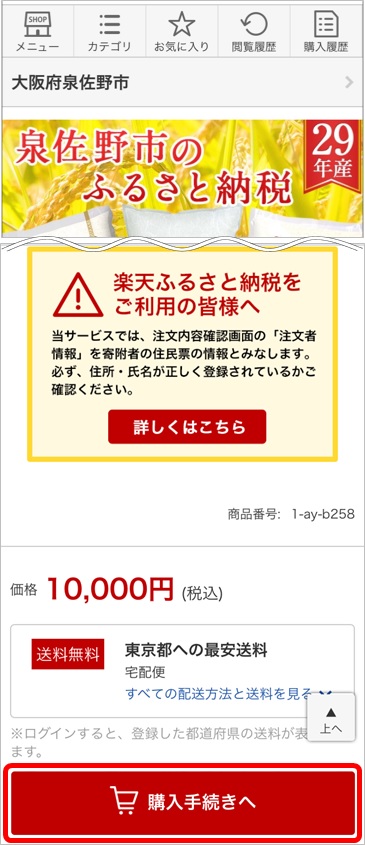
4.詳細を選択の画面が表示されます。様々な注意事項が表示されますのでよく読みましょう。
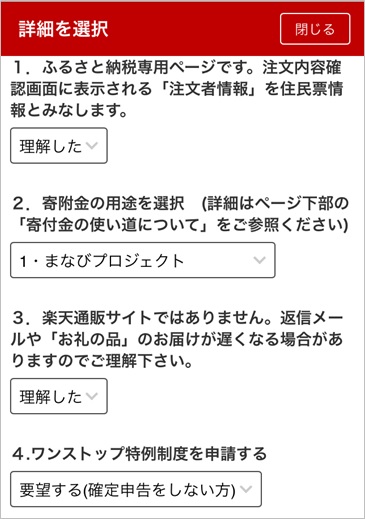
5.「寄附金の用途を選択」のドロップダウンから、寄附する金額の使い道を選ぶことができます。今回は例として「1・まなびプロジェクト」を選択します。
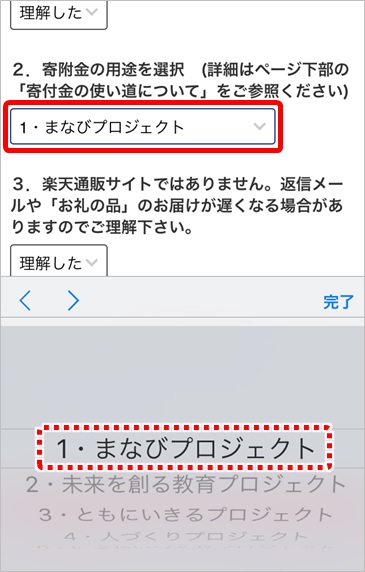
6.ワンストップ特例制度の申請を行う場合は4のドロップダウンから「要望する」を選択しましょう。
7.「個数」に間違いがなければ、「購入手続きへ」をタップします。
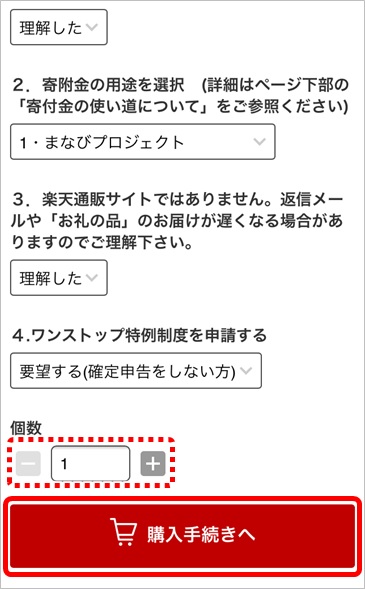
8.本商品をご購入の方へ画面が表示されます。注意事項の内容をよく読み、「内容に同意し買い物かごへ進む」をタップします。
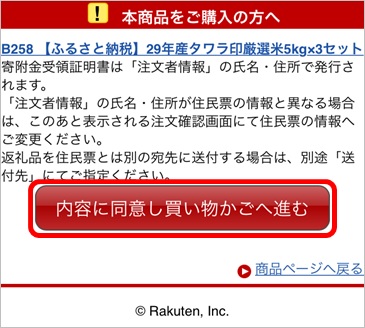
9.買い物かご画面が表示されますので、数量に間違いがなければ「購入手続き」をタップします。
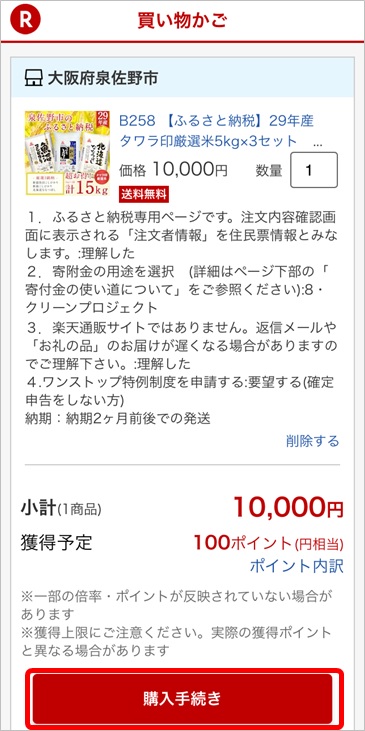
10.ログイン画面が表示されます。ユーザーIDとパスワードを入力し、「楽天会員の方はこちら」をタップします。
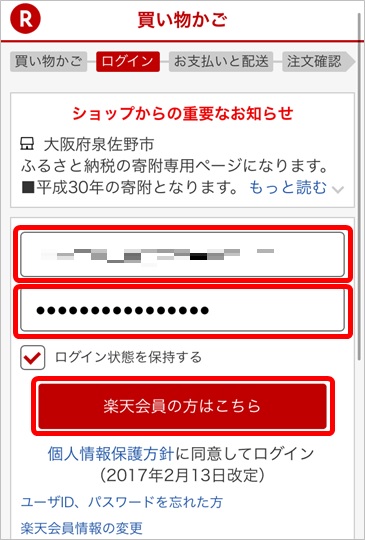
11.注文内容の確認画面が表示されますが、支払い方法変更の操作などがまだ済んでいませんので、ここではまだ「注文を確定する」は押さないでください。
12.支払い方法を銀行振込に変更するため、画面を少しスクロールしてお支払情報を表示させ、「お支払い方法」の「変更」をタップします。
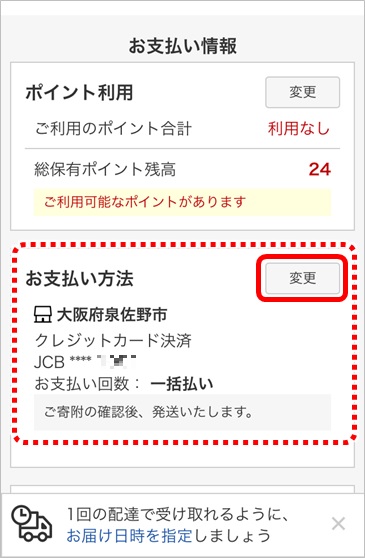
13.お支払方法の選択画面が表示されます。「楽天バンク決済」をタップしたら、「内容を変更する」をタップしてください。
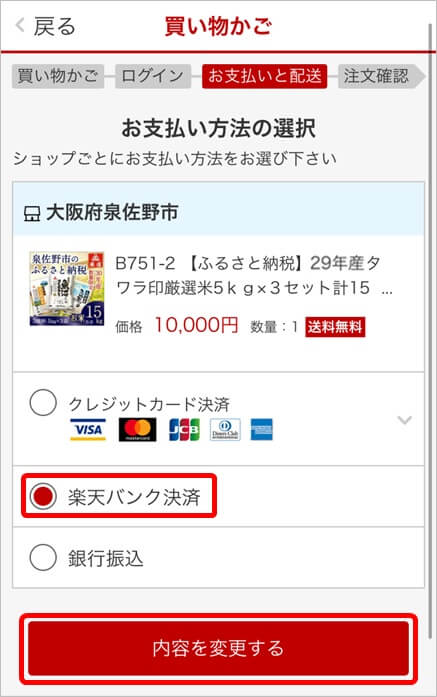
14.決済金額画面に戻ります。画面を少しスクロールして、お支払い情報の中のお支払い方法で「楽天バンク決済」と表示されていることを確認してください。
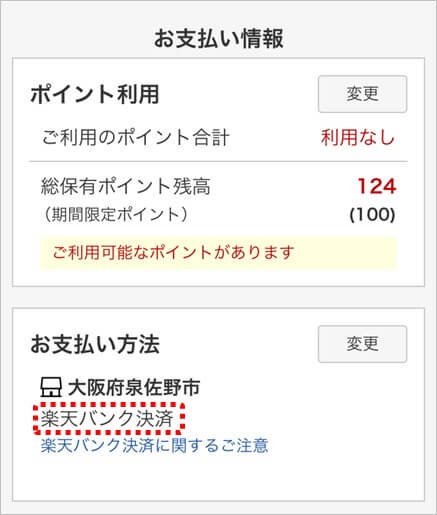
15.画面をさらにスクロールさせて、配送方法、お届け日指定、送付先、注文者情報などを確認します。必要があれば各項目の変更をタップします。
16.画面を最下部までスクロールして、最後にもう一度決済金額を確認し、間違いがなければ「注文を確定する」をタップしてください。
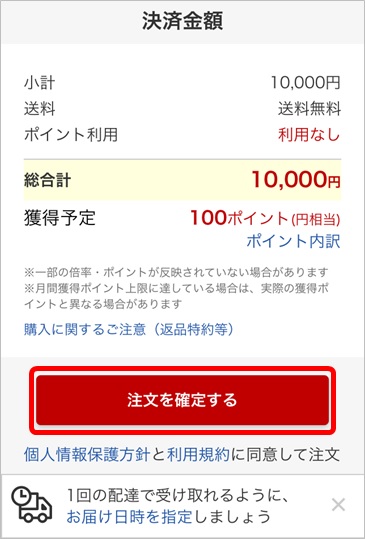
以上で楽天バンク決済を使った、ふるさと納税の寄附申し込みが確定しました。
楽天バンク決済の手数料
楽天ふるさと納税での決済で楽天バンク決済を利用するためには、所定の手数料がかかります。この手数料は楽天ふるさと納税の申し込み者(ユーザー)が負担することとなっています。◼︎楽天バンク決済
手数料負担者:楽天ふるさと納税申込者
手数料金額(総合計金額29,999円まで)・・・155円
手数料金額(総合計金額30,000円から)・・・257円
似たような決済方法として、銀行振込での決済方法があります。こちらは各銀行によって手数料が大きく異なりますが、総じて楽天バンク決済よりも手数料が高くなると考えて良いでしょう。
◼︎銀行振込
手数料負担者:楽天ふるさと納税申込者
手数料金額:振込を行う銀行および振込金額によって異なるが、無料~864円(税込み)
楽天ふるさと納税に掲載されている全ての自治体・返礼品で使用できる決済方法であるクレジットカード決済は、手数料が無料となっています。
◼︎クレジットカード決済
手数料負担者:自治体
手数料金額:申込者が負担する手数料はありません。
手数料をざっと比較してみると、楽天バンク決済は手数料がかかるためその分損をしているように思えるかもしれませんが、クレジットカードを持っていなかったり、銀行窓口やATMへわざわざ振込の手続きをしに行ったりすることを考えれば、150円ちょっとで決済ができるのはとても便利です。
またその手数料も楽天ポイントを利用できるうえに、ハッピープログラムという楽天銀行のユーザー優遇プログラムへエントリーすることで楽天ポイントが3倍になったり、ATM手数料が一か月で最大7回、振込手数料が一か月で最大3回無料になったりします。
楽天会員の情報と楽天銀行の口座情報を連携させる楽天会員リンク登録(無料)を行うだけでエントリーも同時完了となるため、簡単な手続きだけで楽天バンク決済をますますお得に利用できるというわけです。
楽天バンク決済の注意点
楽天バンク決済は、手順の通り支払い方法から選択するだけですので、対応ショップでの買い物であればスムーズに利用することができます。しかしクレジットカード決済などと違い、いくつか注意点がありますので詳しくご紹介します。1.楽天銀行の開設が必要
楽天バンク決済は、楽天銀行(旧名称:イーバンク銀行)に口座を持っているユーザーだけが楽天市場で利用できる決済システムです。楽天会員登録があることはもちろん、楽天銀行の口座を持っている必要がありますので、口座を開設していない方は利用できません。
口座の開設はパソコンやスマホから無料で申し込むことができ、本人特定事項の確認にはアプリを利用すれば申し込みから2日~2週間で完了します。
銀行開設がスマホでできて便利ではありますが、クレジットカードの登録のように今すぐ楽天バンク決済で買い物ができるわけではありません。申し込みから口座開設までには日数がかかりますのでご注意ください。
2.楽天市場と楽天銀行との紐付けが必要
先ほど少し触れましたが、楽天市場で買い物をして支払いを楽天銀行口座からの自動引き落としにするためには、楽天会員の情報と楽天銀行の口座情報を連携させる「楽天会員リンク登録」を行う必要があります。
この楽天会員リンク登録を行うことで、楽天銀行のユーザー優遇プログラムである「ハッピープログラム」にも自動的にエントリーされ、取引ごとに楽天ポイントが貯まり、さらにそれを振込手数料に利用できるようになります。またATM手数料や振込手数料が無料になる仕組みもあります。
この楽天会員リンク登録は申請してから登録完了するまでに、2~3日かかります。システム上の都合により、楽天会員リンク登録が完了するまでに最長で約10日かかる場合もありますので、楽天銀行の開設が完了したら即申し込んでおくことをお勧めします。
3.即時引き落としではない
楽天バンク決済は、クレジットカード決済と違って即時の引き落としではありません。注文の当日から翌日に商品代金の引き落としがされますが、ショップによっては数日かかることもあります。
発送条件が商品代金引き落とし後だった場合、商品到着まで日数がかかる可能性もあります。プレゼントやお歳暮・お中元など、日にちを指定して発送したい商品の購入の際には、支払いにタイムラグが生じることを忘れないでいてください。
4.残高不足だと引き落としされない
この場合、ショップから登録メールアドレス宛に以下のようなお知らせメールが届きます。
◼︎メール例
このたびはご注文いただき誠にありがとうございます。○○ショップです。楽天バンク決済でのご注文について、今回お支払い方法にて楽天バンク決済をご選択いただきましたが、口座確認結果にて残高不足と表示されました。お手数をおかけいたしますがご指定口座の残高状況をご確認のほどよろしくお願いいたします。(引き落とし予定金額は××××円です。)
こうしたお知らせメールに「残高確認後は連絡してほしい」とあったら、メールに記載されている連絡先へ「楽天銀行口座へ入金しました」と連絡しましょう。再度決済依頼をしてくれます。
また、楽天銀行の自動引き落としは、引き落とし日の午前5時ごろから順次処理されます。残高不足などで引き落としができていない場合は、その日の19時ごろから最後の再引き落としが処理されますが、この時間はあくまでも目安です。
処理される順番や件数によって、引き落とし処理の時間は変更される場合がありますので、なるべく早めに残高不足を解消しましょう。また、楽天バンク決済を利用する前にはあらかじめ入金しておくなど、日ごろから銀行口座にはゆとりを持たせておきましょう。
関連:楽天ふるさと納税でクレジットカード支払いする方法
楽天市場の店舗改装中の意味と閉店との違い

楽天市場の商品ページを見に行ったときに表示される店舗の改装中の意味と閉店との違い、改装から再開されるまでの期間、改装期間中の注文についてです。
楽天市場ではしばしば商品ページに「改装中」と表示され、閲覧できなくなることがあります。本当に改装している場合以外に、何らかの理由で長期休業になった場合や、楽天市場が定めた禁止行為に抵触しペナルティとして表示されているケースもあります。
店舗改装中の意味と表示された理由について詳しくご紹介します。
楽天市場の店舗改装中の意味
楽天市場の店舗改装中とは、楽天市場でショップを閲覧した際に「申し訳ございません。ただいま、店舗の改装中です。しばらくお待ち下さい」という表示が出て、そのショップのサイトが見られず、閉じられている状態のことを言います。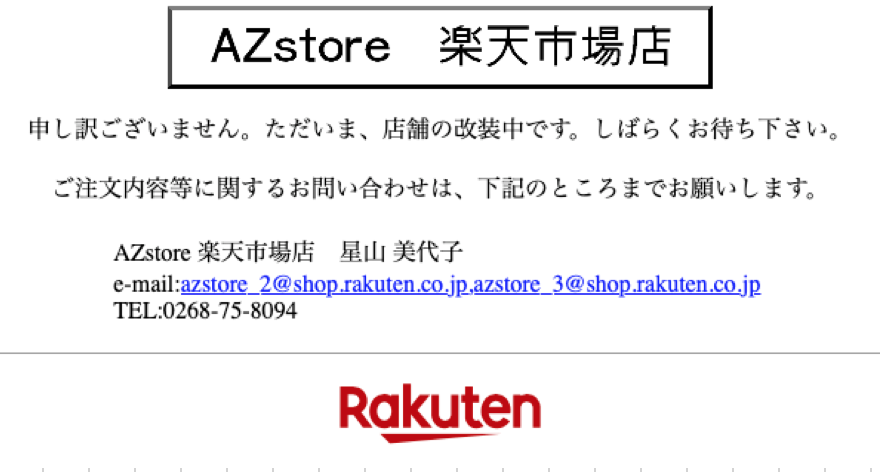
店舗改装中と表示されるのは、以下の3つのケースが考えられます。
1.店舗ページのリニューアルやメンテナンスなど、本当に改装中のため
実際にページのリニューアルやメンテナンス作業を行っている場合です。
より消費者に見やすくするためや、商品のラインナップが変わったり、季節商品などを取り扱っている場合など、特に大幅なページ変更をしている場合に考えられますね。
実際に改装中の場合はそのショップのTwitterやInstagram、Facebookなどで告知を行っている事もありますので、ショップ名で検索をしてみると良いでしょう。
2.店舗側の長期休業(事務所移転など)のため
楽天市場へショップを展開している企業そのものが、移転などで一定期間全業務を休止している場合です。
楽天市場に出店しているのは大きな企業だけではありません。家族経営の企業や個人が出店している場合もあり、社員研修などで長期にわたって対応ができなくなることも考えられます。
また地震や水害などで被災した場合や、火事などの事故に巻き込まれてしまって、業務を停止せざるを得ない状況にあり、改装中と表示している可能性も考えられます。
3.楽天市場の規約違反などによる、一時的な閉店のため
楽天市場に出店しているショップが、なんらかの規約違反などを起こしてしまい、ペナルティとして一時的に閉店処置を取られている場合です。
楽天市場では2016年9月1日から、出店者による違反行為抑止と運営品質向上のために、「違反点数制度」と「レビューを通じたユーザへの傾聴施策」という二つの制度を設けています。
違反点数制度のガイドラインとして、楽天市場ではショップ出店者むけに「みんなでつくる楽天市場店舗運営ガイドブック~15のステップ~」という店舗運営ガイドブックを郵送し、その資料の一部として「違反点数制度について~違反点数表 禁止行為」があります。
最も軽い違反点数で5点、これは「店舗との連絡が取れなくなる」場合に課せられます。その他サクラレビューや、虚偽表示などの禁止行為に抵触すると、罰点数が加算されていく仕組みですが、年間累積違反点数が35点を超えると、違約金などの罰則の他に「掲載制限」という措置が取られます。
35点の場合は7日間の一部媒体掲載制限となりますがこの段階ではまだ改装中とは表示されません。違反点数がもっと加算され、違反レベルが重くなると一時改装中処理という措置が取られます。
◼︎改装中と閉店の違い
ところで、改装中と閉店の違いはなんでしょうか?
実は3で述べたような罰則措置の中には閉店措置もあります。先ほど挙げた違反点数制度の禁止行為における年間累積違反点数として最も重い点数が100点で、この点数になりさらに違反レベルが最も重いV(5)-Bとなった場合、原則的に契約解除(強制退店)となり、さらに違約金として300万円がショップ側へ請求され、強制的に閉店されます。
もちろん違反行為云々ではなく、単にそのショップが楽天市場での出店販売そのものをやめてしまい、閉店となっている場合もあります。
いずれにせよ、改装中の場合は何日かしたらショップがまた再開されることもあるかもしれませんが、閉店の場合はそのショップが再開されることはありません。再開の可能性があるかないかが「改装中」との大きな違いと言えるでしょう。
改装中から再開されるまでの期間
ページが本当に改装中の場合は、ショップの公式アカウントがSNSなどの媒体で再開予定日の告知をすることが多いため、そちらをチェックすると良いでしょう。メンテナンスなどの場合は24時間以内に再開されることが多いです。店舗側になんらかの理由があって、一定期間全業務を休止している場合ですが、この場合も1週間から2週間は再開されない可能性が高いと考えられます。特に自然災害で被災して業務を休止している場合は再開までに時間がかかります。
ペナルティとして、違反点数制度の禁止行為における年間累積違反点数によって、掲載制限がかかっている場合、次のような期間が改装中表示になります。
違反点数80点・・・28日間の掲載制限と14日間の改装中処理
違反点数100点・・・56日間の掲載制限と28日間の改装中処理
禁止行為によって措置が取られた場合、最低でも二週間、最長で四週間は改装中から再開されることはありません。かなり長期間にわたってショップの利用ができなくなります。
改装期間中の注文について
改装中表示になっている場合、そのページからの商品の購入は一切できません。もしその商品がどうしても欲しい場合は、店舗名で検索をして、楽天市場以外で出店していないか確認しましょう。
AmazonやYahooなどで出店していることもあります。その場合同じ商品があればそちらから注文することで、購入することは可能です。
しかし、楽天市場で「改装中」と表示されている場合はペナルティを受けている可能性も高いため、注文する前にそのサイトからメール等で購入可能かどうか問い合わせをしてみましょう。
また、改装中ページに表示されているショップ名で検索した際、楽天の別なページが表示されることもあります。旧ショップが改装中のまま、店名をそのままに新ショップとして楽天でリスタートしている場合です。
この場合も旧ショップでは購入できませんが、新ショップでの購入は可能です。ただし同じ名前の違うショップの可能性もありますので、経営者名や連絡先電話番号などをよく確認してから利用してください。
スポンサードリンク
